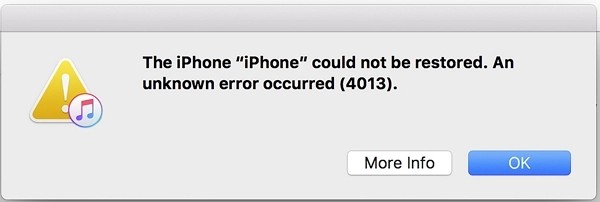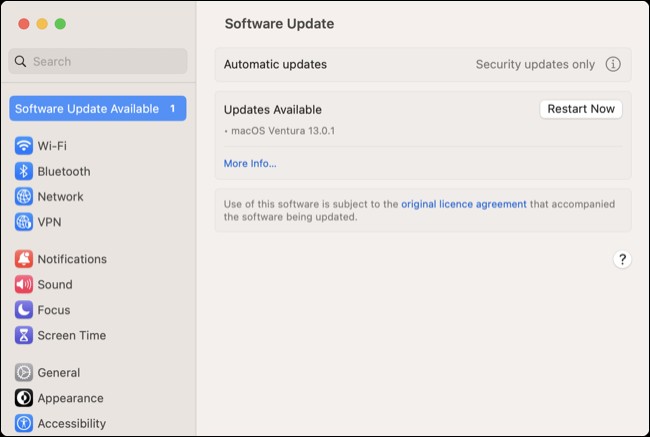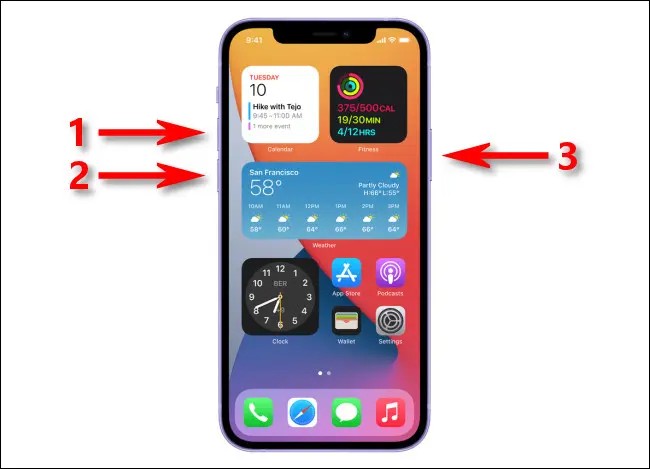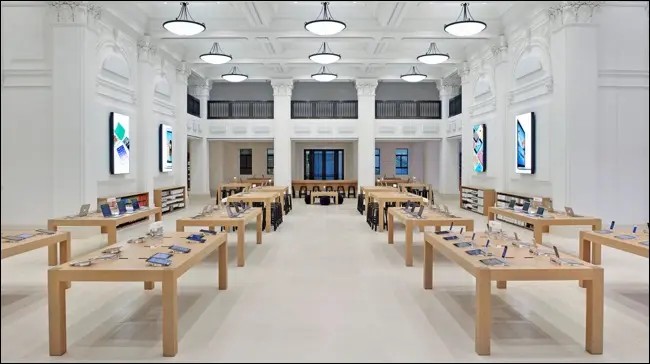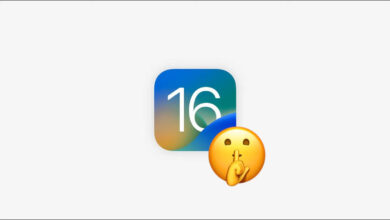ارور ۴۰۱۳ آیفون میتواند با جلوگیری از بازیابی کل دستگاه، مشکلات زیاد برای شما به وجود آورد. در ادامه روشهایی برای رفع این ارور توسط خودتان را مورد بررسی قرار دادهایم.
خطای ۴۰۱۳ آیفون می تواند با جلوگیری از بازیابی دستگاه خود، کل روز شما را خراب کند. دلیل بروز ارور ۴۰۱۳ میتواند به طیف وسیعی از مشکلات مختلف مربوط شود، از خود دستگاه گرفته تا کابل شارژ، رایانه یا صرفا یک نقص نرم افزاری. در این مطلب به بررسی روشهایی جهت رفع ارور ۴۰۱۳ آیفون پرداختهایم.
[box type=”shadow” align=”alignright” class=”” width=”100%”]
فهرست مطالب
- ارور ۴۰۱۳ آیفون چیست؟
- به روزرسانی MacOS یا آیتونز
- فورس ریستارت آیفون یا آیپد
- اتصال مجدد و تکرار فرایند بازیابی پس از بهروزرسانی و فورس ریستارت
- کابل USB را تعویض کنید یا پورت دستگاه را تمیز کنید
- از یک کامپیوتر مک یا ویندوز متفاوت استفاده کنید
- مراجعه به نمایندگیهای مجاز اپل
- سوالات متداول
[/box]
ارور ۴۰۱۳ آیفون چیست؟
ارور ۴۰۱۳ به یکی از خطاهایی گفته میشود که ممکن است در آیفون، آیپد یا آیپاد تاچ مشاهده شود و زمانی که بخواهید دستگاه خود را با استفاده از یک کامپیوتر شخصی مک یا ویندوز بازیابی کنید به شکل یک پیغام پاپاپ روی صفحه به شکل زیر به نمایش در میآید.
The iPhone 'name' could not be restored. An unknown error occurred (4013).
این کد خطای بخصوص، به یک خطای سخت افزاری عمومی اشاره دارد. همچنین خطاهای دیگری مانند ۹، ۴۰۰۵ و ۴۰۱۴ نیز دلیل مشابهی به نمایش در بیایند.
با وجود این که این خطا ممکن است به دلیل یک مشکل سخت افزاری باشد، اما پیش از اینکه عجولانه عمل کنید و یک هزینه تعمیر روی دست خود بگذارید، شاید بهتر باشد روشهایی که در ادامه به آنها میپردازیم را برای رفع این مشکل امتحان کنید.
به روزرسانی MacOS یا آیتونز
اولین راه حلی که هنگام مشاهده خطای ۴۰۱۳ آیفون باید امتحان کنید این است که MacOS (در حالت ایده آل به روزرسانی به آخرین نسخه منتشر شده) یا آیتونز را (در صورت استفاده از سیستم عامل ویندوز) به روزرسانی کنید.
در مک او اس Ventura و جدیدتر میتوانید به روزرسانیهای نرم افزاری را از System Settings > General > Software Update انجام دهید. در نسخههای قدیمیتر این گزینه در قسمت System Preferences > Software Update قابل دسترسی است.
بیشتر بخوانید
فورس ریستارت آیفون یا آیپد
گام بعدی برای رفع ارور ۴۰۱۳ این است که آیفون یا آیپد (یا حتی آیپاد تاچ) خود را فورس ریستارت کنید. دستورالعمل فورس ریستارت، بسته به دستگاهی که دارید متفاوت خواهد بود.
در آیفون ۸ یا جدیدتر (از جمله آیفون X) یا مدلهای آیپد بدون دکمه هوم: دکمه افزایش صدا را فشار داده و رها کنید، سپس دکمه کناری یا ساید (یا دکمه بالای دستگاه در آیپد) را فشار داده و نگه دارید تا دستگاه ریستارت شود.
در آیفون ۷ یا آیپاد تاچ نسل هفتم، دکمه افزایش صدا و ساید را فشار داده و نگه دارید تا لوگوی اپل روی صفحه ظاهر شود. اکنون صبر کنید تا دستگاه ریستارت شود.
در مدلهای قدیمیتر آیفون، آیپد یا آیپاد تاچ با دکمه هوم، دکمه هوم و دکمه کناری یا ساید ( یا دکمه بالای دستگاه) را فشار داده و نگه دارید تا لوگو اپل روی صفحه ظاهر شود.
اتصال مجدد و تکرار فرایند بازیابی پس از بهروزرسانی و فورس ریستارت
پس از به روزرسانی و ریستارت کامل دستگاههای خود، نوبت به بازیابی مجدد میرسد. آیفون، آیپد یا آیپاد تاچ خود را با استفاده از یک کابل (ترجیحا کابل اورجینال و بدون هیچ گونه آسیب دیدگی) به رایانه وصل کنید. اکنون سعی کنید تا دوباره فرایند بازیابی را آغاز کنید.
اگر میخواهید که فقط نرم افزار دستگاه خود را بدون از دست دادن دادهها و اطلاعات خود به روزرسانی کنید، باید به جای دکمه Restore، گزینه Update را انتخاب کنید.
اگر از پیش تصمیم داشتید که دستگاه خود را بازیابی کنید، این موضوع اهمیت خاصی ندارد.
با کلیک بر روی گزینه «Restore» همه چیز برروی دستگاه شما از اول نصب میشود و از شما میخواهد این تنظیمات را از نو ست کنید و یا با استفاده از یک نسخه پشتیبان محلی یا یک نسخه پشتیبان iCloud آن را بازیابی کنید.
بیشتر بخوانید
- غیرفعال کردن آپشن پایان تماس با دکمه پاور در گوشی آیفون
- آموزش فعال کردن Lockdown Mode در آیفون، آیپد و مک
کابل USB را تعویض کنید یا پورت دستگاه را تمیز کنید
اگر همچنان خطای 4013 را دریافت می کنید، کابل USB مورد استفاده خود را تعویض کنید. این ارور ممکن است به دلیل وجود مشکلی در اتصال بین آیفون و رایانه شما باشد. در برخی موارد، این مشکلات، از کابل معیوب یا خراب ناشی میشوند. کابلهایی که علائم آشکاری از آسیب دیدگی، مانند فرسودگی یا ترک خوردگی کانکتورها را دارند، طبیعتا نباید مورد استفاده قرار گرفته و باید دور انداخته شوند. در بسیاری موارد این که بخواهید کابل را تعمیر کنید ارزشش را ندارد و بهترین راه حل این است که یک کابل جدید تهیه کنید.
یکی دیگر از دلایل احتمالی مشاهده خطای «iPhone could not be restored» میتواند کثیف بودن درگاه شارژ باشد. بنابراین مطمئن شوید که هر از چند گاهی به دقت پورت شارژ آیفون خود را بررسی و تمیز کنید. حتی اگر آیفون شما به صورت طبیعی و بدون هیچ مشکلی شارژ میشود، نمیتوانید از تمیز بودن پورت شارژ خود اطمینان داشته باشید (از آنجایی که همه پین ها برای برق استفاده نمیشوند و برخی از پینها به طور خاص برای انتقال دادهها استفاده می شوند).
از یک کامپیوتر مک یا ویندوز متفاوت استفاده کنید
اگر دستگاه دیگری دارید که میتوانید از آن برای بازیابی آیفون، آیپد یا آیپاد تاچ خود استفاده کنید، ممکن است بتوانید با استفاده از آن ارور 4013 را رفع کنید. البته احتمال این که مشکل از کامپیوتر شما باشد چندان زیاد نیست، اما با این حال بهتر است تمام احتمالات را (هرچند کوچک) در نظر بگیرید.
بنابراین یک بار هم فرایند بازیابی را در یک کامپیوتر دیگر امتحان کنید.
بیشتر بخوانید
- آموزش تنظیم عکس متفاوت برای صفحه قفل و صفحه اصلی گوشی آیفون
- تقسیم صفحه نمایش در آیپد با Slide Over و Split View
مراجعه به نمایندگیهای مجاز اپل
اگر دستگاه شما هنوز تحت گارانتی است و مشکلاتی که در بخشهای قبل به آنها اشاره کردیم مانند کابل USB، کامپیوتر منبع، و بهروزرسانیهای نرمافزاری را بررسی کردهاید، آیفون خود را به یکی از نمایندگیهای تعمیرات اپل ببرید و از آنها بخواهید بررسی کنند دلیل بروز ارور 4013 در دستگاه شما دقیقا چیست. ممکن است بسته به علت مشکل، پیشنهاد تعویض یا تعمیر دستگاه شما را بدهند. اگر مشکل ناشی از آسیب فیزیکی وارد شده توسط خودتان باشد، نیاز است برای تعمیر دستگاهی بخشی از هزینه را خودتان بپردازید.
اگر آیفون، آیپد یا آیپاد تاچ شما خارج از دوره گارانتی است نیز همچنان میتوانید آن را به نمایندگی ببرید و از آنها بخواهید مشکل دستگاهتان را پیدا کند. البته در این صورت هزینه عیب یابی و تعمیر دستگاه بر عهده خودتان خواهد بود.
گزینه دیگری که پیش رو دارید این است که به یک مرکز تعمیر غیرمجاز بروید که ممکن است بتواند مشکل را با قیمتی کمتر از آنچه اپل یا یکی از شرکای آن می گیرد، برطرف کند. تصمیم گیری در مورد این که آیا حاضر هستید «ریسک» قرار دادن دستگاه خود در دست یک مرکز تعمیر غیرمجاز را بپذیرید یا خیر بر عهده خود شماست اما با توجه به حساسیت بالای دستگاههای اپل و قطعات گران قیمت آنها توصیه میشود دستگاه خود را فقط و فقط به مراکز قابل اطمینان بسپارید.
رفع مشکلات مختلف اپل، به کمی حوصله و کار نیاز دارد. یکی از مشکلات دیگری که ممکن است در دستگاههای اپل خود مانند آیپد با آن روبرو شوید، مشکل گیر کردن آیپد روی لوگوی اپل است. امیدواریم با راهحلهایی که در این مطلب به آنها پرداختیم توانسته باشید به رفع ارور ۴۰۱۳ آیفون بپردازید و نیازی به مراجعه حضوری برای تعمیر دستگاه نداشته باشید.
سوالات متداول
ارور ۴۰۱۳ چیست؟
ارور ۴۰۱۳ خطایی است که هنگام بازیابی دستگاههای اپل مانند آیفون، آیپد و آیپاد تاچ توسط یک کامپیوتر مک یا ویندوز روی صفحه به شکل یک پیغام با متن «The iPhone ‘name’ could not be restored. An unknown error occurred (4013)» ظاهر میشود.
علت بروز ارور ۴۰۱۳ چیست؟
خطای ۴۰۱۳ اغلب به دلیل وجود یک مشکل سخت افزاری ایجاد میشود. البته ممکن است دلیل بروز این خطا در موارد بسیار نادر به دلیل مشکلی از سمت کامپیوتر مک یا ویندوز شما نیز باشد.
چگونه میتوان خطای ۴۰۱۳ را رفع کرد؟
برخی از روشهایی که میتواند به شما در رفع ارور ۴۰۱۳ کمک کند شامل: به روزرسانی نرم افزار آیتونز یا مک او اس، فورس ریستارت آیفون، آیپد یا آیپاد تاچ، تعویض کابل USB و تمیز کردن پورت شارژ، استفاده از یک کامپیوتر متفاوت میشود. در نهایت اگر با روشهای اشاره شده نتوانستید این ارور را رفع کنید، باید به یکی از مراکز مجاز تعمیرات اپل مراجعه کنید.